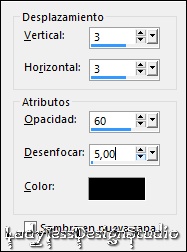Abby
Tutorial de Inge-Lore - Traducción de ladytessdesignstudio
Realizado con PSPX9
***********
Gracias Inge-Lore por permitirme traducir tus tutoriales
Danke Inge-Lore, dass ich deine Tutorials übersetzen durfte
***********
Tutorial Original (Clickea en la Imagen)
***********
(Clickear sobre la imagen para verla en el tamaño original)
***********
Estas son sus Reglas y Aclaraciones
***********
Este tutorial fue creado enteramente de mi imaginación,
Cualquier parecido con otros tutoriales es pura coincidencia y no intencional.
los derechos de autor son únicamente míos, Inge-Lore.
No está permitido copiar o hacer referencia a mi tutorial.
ofrecen otros sitios para descargar.
Tengo mi material de varios grupos de tubos.
Los derechos de autor del material pertenecen únicamente al artista respectivo.
Si he violado un derecho de autor, por favor envíeme un correo electrónico .
Agradezco a todos los Tubers por el hermoso material, sin los cuales no existirían tan bellas imágenes.
Hice el tutorial con PSP 2020
pero también puede hacerse con otras versiones
************
Aquí es donde se prueban mis tutoriales
************
Materiales
************
Materiales Utilizados: 1 imagen/ Glowing_Flowers5bh - 2 máscaras/10e_ns_mask/c25mask2012inedit201 - 1 selección/Abby (guardar en la Carpeta de Selecciones del PSP) - 1 Deco/bloem corner 15 - Tubes elegidos a tu gusto
Filtros Externos Utilizados: Unlimieted 2.0/Simple/Top Left Mirror
************
************************
Paso 1.-
En la Paleta de Materiales
Elige 2 colores de tu Tube Principal
En el Primer Plano un Color Claro
En el Plano de Fondo un Color Oscuro
Abrir una Nueva Imagen Transparente de 1000x650 pixeles
Inundar con el Color Oscuro
Capas - Nueva Capa de Trama
Inundar con el ColorClaro
Abrir - Glowing_Flowers5bh
Capas - Nueva capa de Máscara - A Partir de una Imagen
Efectos - Efectos de los Bordes - Realzar
Capas - Fusionar - Fusionar Grupo
************************
Paso 2.- Efectos - Efectos 3D - Sombra
Capas - Duplicar
Imagen - Espejo - Espejo Horizontal
Capas - Fusionar - Fusionar hacia Abajo
Ubicarse en la Capa - Trama 1
Capas - Nueva capa de Trama
Inundar con el Color Claro
Abrir - 10e_ns_mask
Capas - Nueva capa de Máscara - A Partir de una Imagen
Efectos - Efectos de los Bordes - Realzar
Capas - Fusionar - Fusionar Grupo
Efectos - Efectos 3D - Sombra
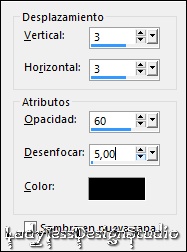
************************
Paso 3.-
Ubicarse en la Capa de Arriba de Todas
Selecciones - Cargar/Guardar Selección - Cargar Selección desde Disco - Abby
Capas - Nueva capa de Trama
Inundar con el Color Claro
Selecciones - Modificar - Contraer 5 pixeles
Inundar con el Color Oscuro
Selecciones - Modificar - Contraer 5 pixeles
Inundar con el Color Claro
Selecciones - Modificar - Contraer 5 pixeles
Capas - Nueva capa de Trama
Abrir el Tube que Elegimos de Debajo
Editar - Copiar - y Pegar en la Selección
************************
Paso 4.-
Ajustar - Nitidez - Enfocar
Capas - Nueva capa de Trama
Efectos - Efectos 3D - Recortar
Selecciones - Anular Selección
Capas - Fusionar - Fusionar hacia Abajo - ¡2 veces!
Efectos - Efectos 3D - Sombra
************************
Paso 5.-
Con la Herramienta de Selección (K) - Posición X: 280 - Posición Y: 114 - Salir con M
Capas - Duplicar
Imagen - Cambiar Tamaño al 40% - Cambiar el Tamaño de todas las Capas Sin Seleccionar
Con la Herramienta de Selección (K) - Posición X: 160 - Posición Y: 65 - Salir con M
Capas - Duplicar
Con la Herramienta de Selección (K) - Posición X: 160 - Posición Y: 118 - Salir con M
Imagen - Añadir Bordes Simétricos de 2 pixeles Color Oscuro
Imagen - Añadir Bordes Simétricos de 5 pixeles Color Claro
Imagen - Añadir Bordes Simétricos de 2 pixeles Color Oscuro
Selecciones - Seleccionar Todo
Imagen - Añadir Bordes Simétricos de 50 pixeles Color Oscuro
Selecciones - Invertir
************************
Paso 6.-
Capas - Nueva capa de Trama
Inundar con el Color Claro
Abrir - c25mask2012inedit201
Capas - Nueva capa de Máscara - A Partir de una Imagen
Efectos - Efectos de los Bordes - Realzar
Capas - Fusionar - Fusionar Grupo
Efectos - Efectos 3D - Sombra
Selecciones - Anular Selección
************************
Paso 7.-
Abrir - bloem corner 15
Editar - Copiar - Editar - Pegar como Nueva Capa
Con la Herramienta de Selección (K) - Posición X: -3 - Posición Y: 6 - Salir con M
Efectos - Complementos - Unlimieted 2.0 - Simple - Top Left Mirror
Ubicarse el la Capa de Arriba de Todas
Abrir el Tube Principal
Editar - Copiar - Editar - Pegar como Nueva Capa
Redimensionar si es Necesario
Ubicar como en el Modelo
Agregar Sombra a tu Gusto
************************
Paso 8.-
Abrir - text
Editar - Copiar - Editar - Pegar como Nueva Capa
Ubicar Arriba
Colorear si es Necesario
Imagen - Añadir Bordes Simétricos de 2 pixeles Color Oscuro
Agregar Firma o Marca de Agua
Capas - Fusionar Todo (Aplanar)
Redimensionar a 1050 pixeles de Ancho
Guardar en Formato .JPG
¡Hemos Terminado!
Tutorial Realizado el 22 - 04 - 2022
************************
Ir al Index de Inge-Lore